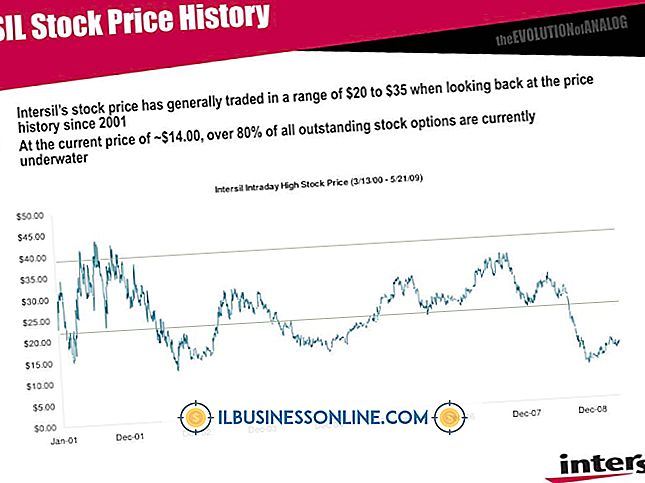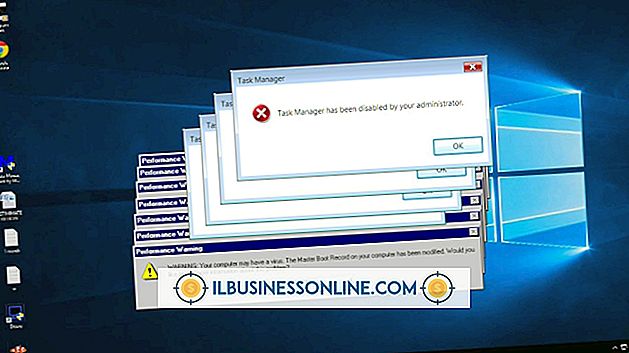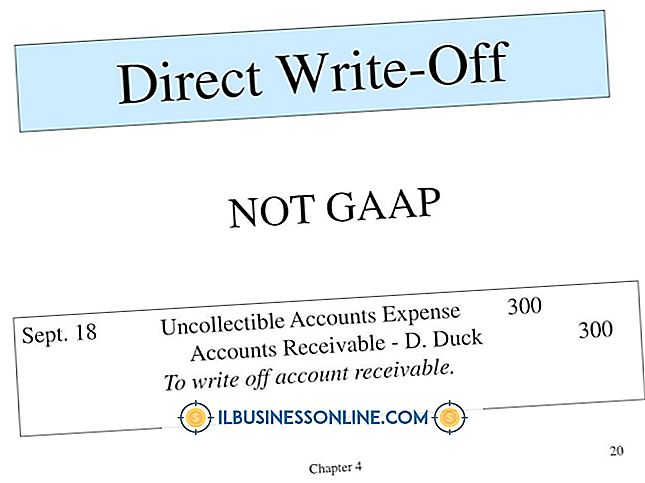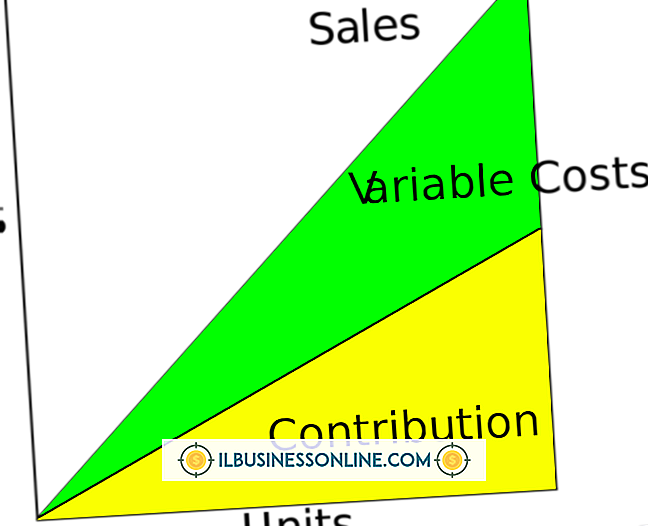Microsoft Word में स्क्रीन को वर्टिकल रूप से कैसे विभाजित करें

स्क्रीन को लंबवत रूप से विभाजित करने और माइक्रोसॉफ्ट वर्ड में अगल-बगल में दो दस्तावेज़ों की तुलना करने की क्षमता आपको टेक्स्ट में छोटे बदलावों की तलाश में दस्तावेज़ खिड़कियों के बीच आगे और पीछे फ़्लिप करने की आंखों के तनाव से बचाती है। यह फीचर वर्ड के कई व्यू कमांड में से एक है। यह आपको विभाजित स्क्रीन पर एक साथ दोनों दस्तावेजों को स्क्रॉल करने की भी अनुमति देता है, इसलिए आप कभी भी अपनी जगह नहीं खोते हैं। नया दृश्य आपके दस्तावेज़ों की सामग्री को परिवर्तित नहीं करता है, या वे कैसे प्रिंट करेंगे, बस स्क्रीन पर वे कैसे प्रदर्शित करते हैं।
1।
Microsoft Word एप्लिकेशन खोलें।
2।
"फ़ाइल" टैब पर क्लिक करें और उन दो दस्तावेज़ों को खोलने के लिए "खोलें" चुनें जिन्हें आप एक ऊर्ध्वाधर विभाजन स्क्रीन पर देखना चाहते हैं।
3।
Microsoft Word रिबन पर "देखें" टैब पर क्लिक करें।
4।
दृश्य टैब के विंडो पैनल पर "व्यू साइड बाय साइड" कमांड पर क्लिक करें।
5।
यदि आप दोनों दस्तावेज़ों को एक साथ स्क्रॉल करना चाहते हैं, तो दृश्य टैब पर "सिंक्रोनस स्क्रॉलिंग" बटन पर क्लिक करें।
टिप
- ऊर्ध्वाधर विभाजन को हटाने के लिए, "व्यू" टैब पर लौटें और ऊर्ध्वाधर विभाजन को चालू करने के लिए "साइड बाय साइड" बटन पर फिर से क्लिक करें।